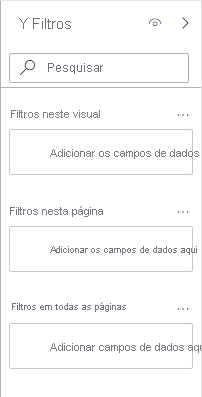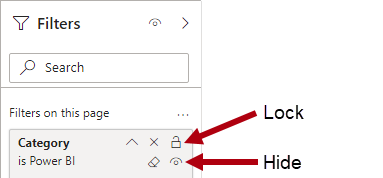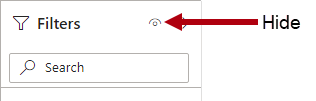Aplicar filtros à estrutura do relatório
No momento da conceção do relatório, utilize o painel Filtros para aplicar filtros à estrutura do relatório.
O painel Filtros tem três secções:
Filtros em todas as páginas
Filtros nesta página
Filtros neste elemento visual
A secção Filtros em todas as páginas define filtros ao nível do relatório, que se aplicam a todas as páginas de relatório e elementos visuais. Os filtros ao nível do relatório são filtros globais.
A secção Filtros nesta página define filtros ao nível da página, que se aplicam a todos os elementos visuais numa página específica, adicionando a todos os filtros existentes ao nível do relatório. Por exemplo, se um filtro ao nível do relatório restringir os dados ao país de Estados Unidos e um filtro ao nível da página restringir os dados ao estado de Washington, ambos os filtros estão em vigor: O país é Estados Unidos e State-Province é Washington.
A secção Filtros neste elemento visual define filtros ao nível do elemento visual. Esta secção só é visível quando um elemento visual está em foco porque os filtros ao nível do elemento visual se aplicam apenas a um único elemento visual; adicionam a todos os filtros existentes ao nível do relatório e ao nível da página. Ao expandir o exemplo anterior, se um filtro ao nível do elemento visual restringir os dados à cidade de Seattle, três filtros estão em vigor: País é Estados Unidos, State-Province é Washington e Cidade é Seattle.
Ao contrário dos filtros ao nível do relatório e da página, um filtro ao nível do elemento visual pode filtrar com uma medida. Quando uma medida filtra um elemento visual, é utilizada para eliminar grupos. Por exemplo, considere um elemento visual de gráfico de colunas que agrupa por arquivo. Um filtro de medida pode eliminar grupos (lojas) em que as vendas totais da loja são inferiores a um determinado montante.
Os filtros aplicam-se a um único campo e utilizam um dos seguintes tipos de filtro:
Básica
Avançado
Maiores N
Data relativa e Hora relativa
O tipo de filtro Básico permite-lhe selecionar itens de uma lista de valores distintos que se encontram no campo. Também pode restringir o filtro a uma única seleção em vez de seleção múltipla.
O tipo de filtro Avançadas permite-lhe criar condições mais complexas com operadores específicos do tipo de dados:
Operadores de campos de texto – teste condições como "contém", "começa com", "está em branco", "está vazio" e outros.
Operadores de campo numéricos – teste condições como "é menor do que", "é menor ou igual a", entre outros.
Operadores de campos de data – teste condições como "está a seguir", "está ativado ou depois" e outros.
Pode combinar vários testes com um operador lógico AND/OR.
O tipo de filtro N Superior aplica-se aos campos de texto e data que estão disponíveis apenas em filtros ao nível do elemento visual. Este tipo de filtro ajuda-o a filtrar pelo número superior (ou inferior) de itens, como os cinco principais produtos por receita. Para configurar o filtro, tem de transmitir um campo resumido, como a receita de vendas.
Os tipos de filtro data relativa e Hora relativa aplicam-se apenas a campos de data, o que permite filtrar por data ou hora relativa. Os filtros relativos permitem ao consumidor do relatório filtrar por períodos de tempo passados, presentes ou futuros com base na data e hora atuais.
Dica
Se estiver disponível um número esmagador de filtros, utilize a caixa de pesquisa para reduzir rapidamente o número de filtros. Também pode ordenar os filtros alfabeticamente em cada secção por ordem ascendente ou descendente. Além disso, para determinar o campo de modelo para cada filtro, paire o cursor sobre um cartão de filtro para revelar a referência completa ao modelo em termos da respetiva tabela e do nome do campo.
Pode bloquear filtros para garantir que os consumidores de relatórios não podem removê-los ou modificá-los. É uma boa ideia bloquear filtros que são fundamentais para a conceção do relatório, página ou elemento visual. Além disso, pode ocultar filtros. Um filtro oculto não é visível para os consumidores de relatórios. Considere ocultar um filtro quando o consumidor do relatório não precisar de o saber, como quando os filtros estão a limpar os dados, talvez removendo BLANKs.
Pode ocultar todo o painel Filtros para garantir que os consumidores de relatórios não conseguem abri-lo.
Para obter mais informações, veja Formatar filtros em relatórios do Power BI.